Cara mudah scan QR code di Google Lens via HP Android, bisa untuk translate teks bahasa asing
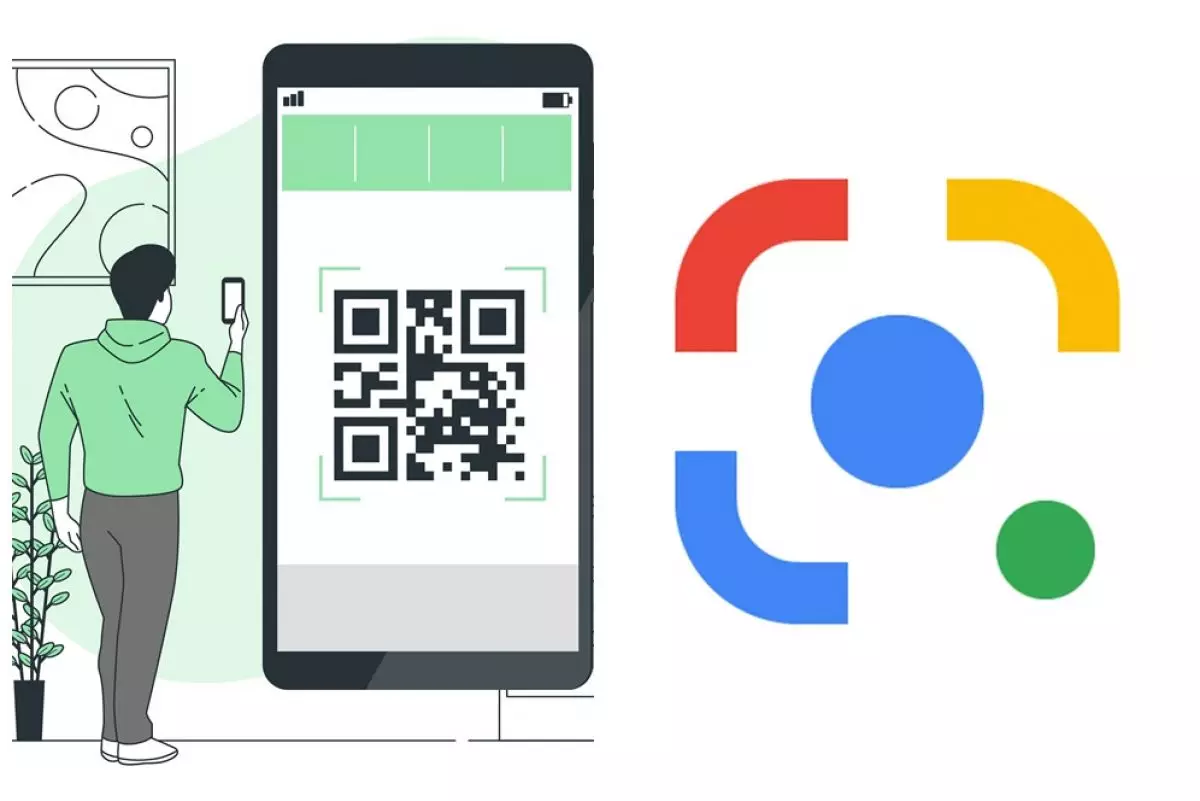
foto: freepik.com
Techno.id - Pengguna HP Android dapat menggunakan Google Lens melalui aplikasi Google Foto untuk memindai (scan) QR code. Google Lens adalah fitur yang menggunakan teknologi pengenalan gambar dan pengolahan visual untuk memberikan informasi tambahan tentang objek dalam gambar atau untuk melakukan tindakan tertentu.
Dengan menggunakan Google Lens, kamu dapat dengan mudah mengakses informasi yang terkandung dalam QR code. Misalnya, jika QR code tersebut mengandung tautan URL, kamu dapat langsung membukanya tanpa harus mengetikkan alamat URL secara manual. Ini mempercepat dan menyederhanakan proses akses informasi.
-
Cara scan barcode tanpa aplikasi di Android, nggak pakai ribet Barcode merupakan salah satu kode unik yang diciptakan dengan berbagai fungsi.
-
Cara mudah gunakan Google Lens, bisa diakses melalui beranda Selain untuk menggali informasi, Google Lens dapat menerjemahkan kalimat atau kata yang ada di dalam foto.
-
Cara menggunakan Google Lens di iPhone, bisa menelusuri foto di website Google Lens dapat melakukan hal-hal yang lebih menarik
Dalam beberapa kasus, QR code dapat digunakan untuk melakukan pembayaran atau mengarahkan pengguna ke situs web tertentu. Dengan menggunakan Google Lens untuk memindai QR code, kamu dapat memverifikasi tujuan dan keaslian QR code tersebut sebelum mengambil tindakan. Ini membantu melindungi kamu dari kemungkinan penipuan atau serangan cyber.
Google Lens diketahui telah terintegrasi dengan berbagai aplikasi dan layanan Google lainnya. Setelah memindai QR code dengan Google Lens, kamu dapat dengan mudah berinteraksi dengan aplikasi lain seperti Google Maps, Gmail, Chrome, atau melakukan pencarian online untuk mendapatkan informasi tambahan terkait QR code tersebut. Ini membantu dalam menghubungkan informasi dari berbagai sumber dan meningkatkan pengalaman pengguna
Lalu bagaimana untuk melakukannya? Techno.id telah merangkum dari berbagai sumber, cara mudah scan QR code di Google Lens via HP Android, Kamis (1/6).

1. Pastikan kamu memiliki aplikasi Google Foto terinstal di perangkat Android kamu. Jika belum, kamu dapat mengunduhnya dari Google Play Store
2. Buka aplikasi Google Foto dan pilih gambar yang berisi QR code yang ingin kamu pindai. QR code dapat berada dalam gambar yang sudah ada di perangkat kamu atau yang baru diambil dengan kamera
3. Ketuk gambar yang mengandung QR code untuk membukanya dalam mode tampilan penuh
4. Di bagian bawah layar, kamu akan melihat beberapa ikon. Cari ikon Google Lens, yang biasanya berbentuk logo lensa kamera
5. Ketuk ikon Google Lens untuk memulai proses pemindaian QR code. Aplikasi akan membuka kamera dan mencoba mendeteksi QR code dalam gambar
6. Posisikan QR code di area kamera dan pastikan agar QR code berada dalam kotak yang ditampilkan di layar
RECOMMENDED ARTICLE
- 5 Aplikasi scan dokumen di smartphone Android, tak perlu lagi mesin pindai
- KTP Digital sudah mulai digencarkan pemerintah, ini cara mendapatkan Kode QR untuk aktivasi
- Cara pindai QR Code tanpa aplikasi, nggak ribet dan mudah dilakukan
- Cara sederhana menyimpan foto di Google Foto di HP Android dan PC, praktis dan aman
- Cara mudah update Google Chrome di laptop dan komputer, dapatkan sistem keamanan terbaru
HOW TO
-

10 Aplikasi Android penghitung kalori demi diet aman saat Idul Fitri, jangan sampai gagal
-

10 Game Android Seru untuk 4 pemain atau lebih ini dijamin bikin silahturahmi makin asyik
-

10 Gaya selfie seru bersama sahabat saat mudik lebaran, kangen langsung hilang!
-

20 Cara antisipasi agar HP tetap bisa internetan saat perjalanan mudik, bikin hati jadi tenang
-

15 Solusi ampuh atasi signal HP lemah saat mudik ke pedalaman, santai tetap bisa internetan lancar
TECHPEDIA
-

10 Fitur canggih iPhone 16E, bakal jadi HP Apple termurah di bawah Rp 10 juta?
-

10 HP Xiaomi in bakal kebagian AI DeepSeek, bisa kalahkan AI dari Google atau ChatGPT?
-

Waspada, undangan pernikahan palsu lewat HP ini berisi virus berbahaya
-

Bocoran Smartphone Samsung layar lipat tiga, dari HP kecil jadi tablet layar lebar
-

Israel pakai spyware serang WhatsApp, targetkan lebih dari 100 jurnalis dan aktivitis
LATEST ARTICLE
HOW TO Selengkapnya >
-
![10 Aplikasi Android penghitung kalori demi diet aman saat Idul Fitri, jangan sampai gagal]()
10 Aplikasi Android penghitung kalori demi diet aman saat Idul Fitri, jangan sampai gagal
-
![10 Game Android Seru untuk 4 pemain atau lebih ini dijamin bikin silahturahmi makin asyik]()
10 Game Android Seru untuk 4 pemain atau lebih ini dijamin bikin silahturahmi makin asyik
-
![10 Gaya selfie seru bersama sahabat saat mudik lebaran, kangen langsung hilang!]()
10 Gaya selfie seru bersama sahabat saat mudik lebaran, kangen langsung hilang!
-
![20 Cara antisipasi agar HP tetap bisa internetan saat perjalanan mudik, bikin hati jadi tenang]()
20 Cara antisipasi agar HP tetap bisa internetan saat perjalanan mudik, bikin hati jadi tenang


















